こんにちは!ゆーや(@yuyamanm118712)です。
こちらのページでは完全独学でWebプログラマとなった私が
Tkinterで画面に文字を表示する方法をご紹介します!

Tkinterの基本的な使い方は以下の記事を見てね!
Tkinterで「画面に文字を表示する」ためにはLabel(ラベル)というウィジェット(部品)を使います!
もちろん、文字のフォント・サイズ・色など好みの文字に設定できます!
デスクトップアプリを使いやすいものにするためには文字一つもこだわることが大切です!
この記事を通して、Label(ラベル)は使いこなせるようにしておきましょう!
この記事を読むと
- Tkinterで作成した画面に文字を表示できる!
- Tkinterで表示した文字のフォントや色などをデザインできる!
Label(ラベル)の基本
Label(ラベル)作成までのサンプルコード
import tkinter as tk
# ウィンドウの作成
root = tk.Tk()
root.title("Label-完全独学Python")
root.geometry("500x300")
# Label(ラベル)の作成
label = tk.Label(root, text="完全独学Python")
label.pack()
# ウィンドウの表示
root.mainloop()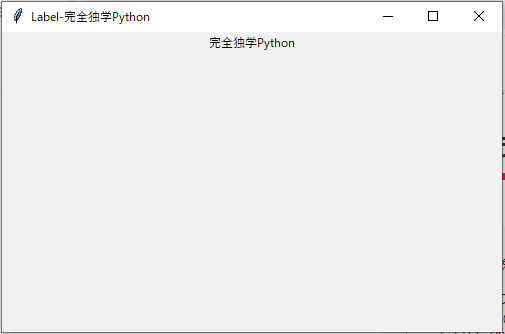

文字がウィンドウ内に表示出来たね!
でも、「中央じゃなくて左に寄せたい…」という方もいるかも。
文字の表示については、以下の記事を見てね!
※記事執筆中…近日公開予定
Label(ラベル)のオプション

テキストのデザインを変えたいときは、
Labelにオプションを設定するよ!
テキストの色を変える(fgオプション)
import tkinter as tk
# ウィンドウの作成
root = tk.Tk()
root.title("Label-完全独学Python")
root.geometry("500x300")
# Label(ラベル)の作成
label1 = tk.Label(root, text="完全独学Python", fg="red")
label1.pack()
label2 = tk.Label(root, text="みんなもPythonに挑戦しよう!", fg="#3632a8")
label2.pack()
# ウィンドウの表示
root.mainloop()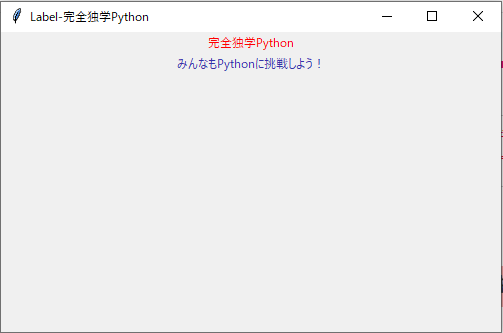

テキストの色を変えるには、「fg」オプションを使えばOK!
色の指定は「red」などの指定から「#3632a8」などのカラーコードでの指定もできるよ!
文字の背景の色を変える(bgオプション)
import tkinter as tk
# ウィンドウの作成
root = tk.Tk()
root.title("Label-完全独学Python")
root.geometry("500x300")
# Label(ラベル)の作成
label1 = tk.Label(root, text="完全独学Python", bg="red")
label1.pack()
label2 = tk.Label(root, text="みんなもPythonに挑戦しよう!", bg="#6277fc")
label2.pack()
# ウィンドウの表示
root.mainloop()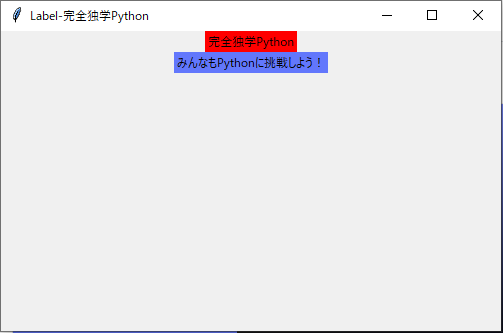
文字のフォント、サイズ、太さ、斜体、下線、打消し線(fontオプション)
import tkinter as tk
# ウィンドウの作成
root = tk.Tk()
root.title("Label-完全独学Python")
root.geometry("600x300")
# Label(ラベル)の作成
# (フォント, サイズ, 太さ, 斜体, 下線, 打消し線)
font1 = ("MS明朝", 20, "bold", "italic", "underline", "overstrike")
label1 = tk.Label(root, text="完全独学Python", font=font1, fg="red")
label1.pack()
font2 = ("HGゴシックE", 30,"italic", "underline")
label2 = tk.Label(root, text="みんなもPythonに挑戦しよう!", font=font2, fg="#6277fc")
label2.pack()
# ウィンドウの表示
root.mainloop()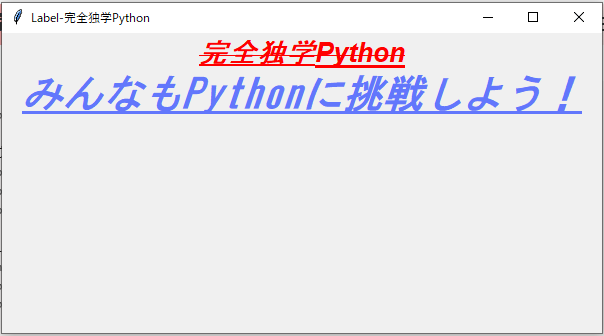

文字のデザインを変更するにはタプルを使うと便利だよ!
作ったタプルをfont属性に設定してあげればOK!
必要のない設定はタプルに書かなければOK!
まとめ
本記事では、Label(ラベル)を使って、Tkinterで画面に文字を表示する方法を紹介しました!
ポイントは以下の4つです!
① Tkinterで画面に文字を表示するには「Label(ラベル)」を使う
② 文字の色を変えるには「fg」オプションを使う
③ 背景の色を変えるには「bg」オプションを使う
④ font属性では以下の装飾ができる
・フォント
・サイズ
・太さ
・斜体
・下線
・打消し線

まとめの内容を見て、もう頭に浮かべば完璧!
最近の投稿









コメント